win10共享文件夹设置 Windows10系统局域网文件共享配置教程
更新时间:2024-07-25 09:06:54作者:yang
Windows10系统是目前广泛使用的操作系统之一,其中的局域网文件共享功能能够方便用户在局域网内共享文件和资源,在Win10系统中设置共享文件夹并进行配置是一项必要的操作,本教程将详细介绍如何在Windows10系统中进行局域网文件共享的设置,让您轻松实现文件共享和资源访问。
方法如下:
1.在windows的服务端,在D盘根目录,新建文件夹share。
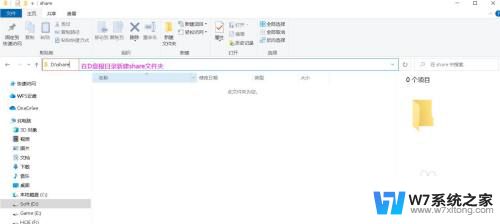
2.右键share文件夹,属性,选择共享选项,进入共享设置面板。
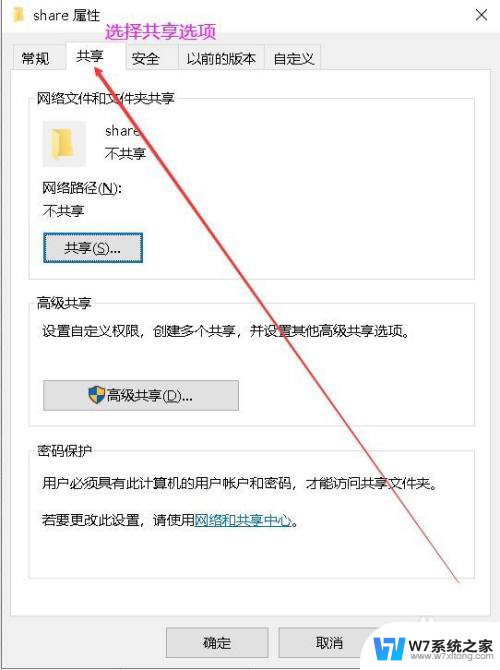
3.在网络文件和文件夹共享设置中,点击共享。
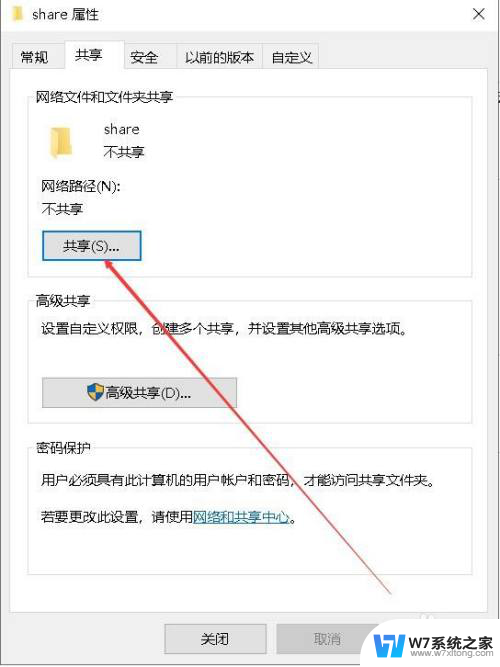
4.在弹出的网络访问设置面板中,选中本地用户。此用户默认为windows电脑的登录用户,再选择右下角的共享即可。
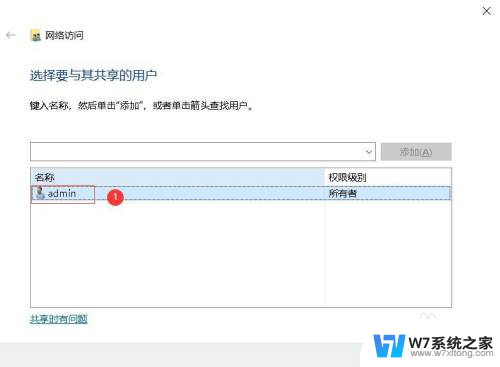
5.查看此时共享文件的网络访问路径。
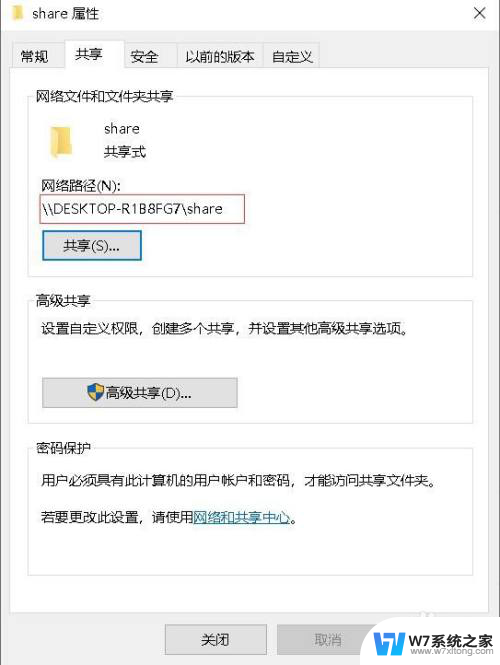
以上就是win10共享文件夹设置的全部内容,如果您还有疑问,您可以根据以上步骤操作,希望这些步骤能帮助到大家。
win10共享文件夹设置 Windows10系统局域网文件共享配置教程相关教程
-
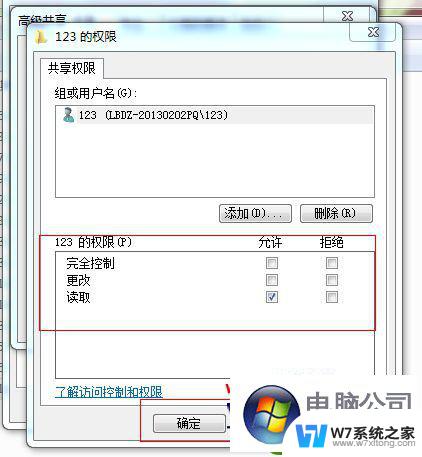 win10局域网共享文件夹设置密码 Win10系统共享文件夹设置密码访问步骤
win10局域网共享文件夹设置密码 Win10系统共享文件夹设置密码访问步骤2024-06-29
-
 局域网win10共享文件夹突然打不开了 Win10系统无法在局域网内共享文件夹的解决方法
局域网win10共享文件夹突然打不开了 Win10系统无法在局域网内共享文件夹的解决方法2024-05-21
-
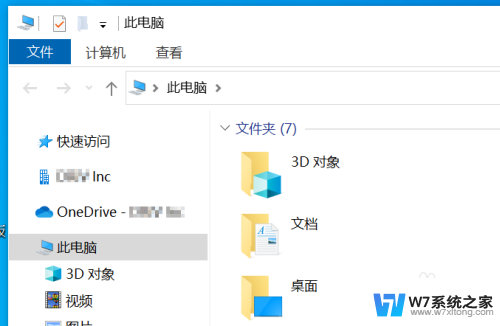 文件夹映射win10 Windows 10 如何在局域网中映射网络共享文件夹
文件夹映射win10 Windows 10 如何在局域网中映射网络共享文件夹2024-09-20
-

- win10开通局域网 win10局域网共享设置教程
- win10共享文件夹映射 Win10共享文件夹映射设置
- 如何添加共享文件夹 Win10如何设置共享文件夹权限
- win10文件夹设置高级共享 win10共享文件夹设置步骤
- win10无法共享您的文件夹 win10无法共享文件夹怎么设置
- 两台win10共享文件 win10电脑文件夹共享设置方法
- w10系统玩地下城fps很低 地下城与勇士Win10系统卡顿怎么办
- win10怎么设置两个显示器 win10双显示器设置方法
- 戴尔win10系统怎么恢复 戴尔win10电脑出厂设置恢复指南
- 电脑不能切换窗口怎么办 win10按Alt Tab键无法切换窗口
- 新买电脑的激活win10密钥 如何找到本机Win10系统的激活码
- 电脑不识别sd卡怎么办 win10更新后sd卡无法识别怎么处理
win10系统教程推荐
- 1 新买电脑的激活win10密钥 如何找到本机Win10系统的激活码
- 2 win10蓝屏打不开 win10开机蓝屏无法进入系统怎么办
- 3 windows10怎么添加英文键盘 win10如何在任务栏添加英文键盘
- 4 win10修改msconfig无法开机 Win10修改msconfig后无法启动怎么办
- 5 程序字体大小怎么设置 Windows10如何调整桌面图标大小
- 6 电脑状态栏透明度怎么设置 win10系统任务栏透明度调整步骤
- 7 win10怎么进行系统还原 Win10系统怎么进行备份和还原
- 8 win10怎么查看密钥期限 Win10激活到期时间怎么查看
- 9 关机后停止usb供电 win10关机时USB供电设置方法
- 10 windows超级用户名 Win10怎样编辑超级管理员Administrator用户名